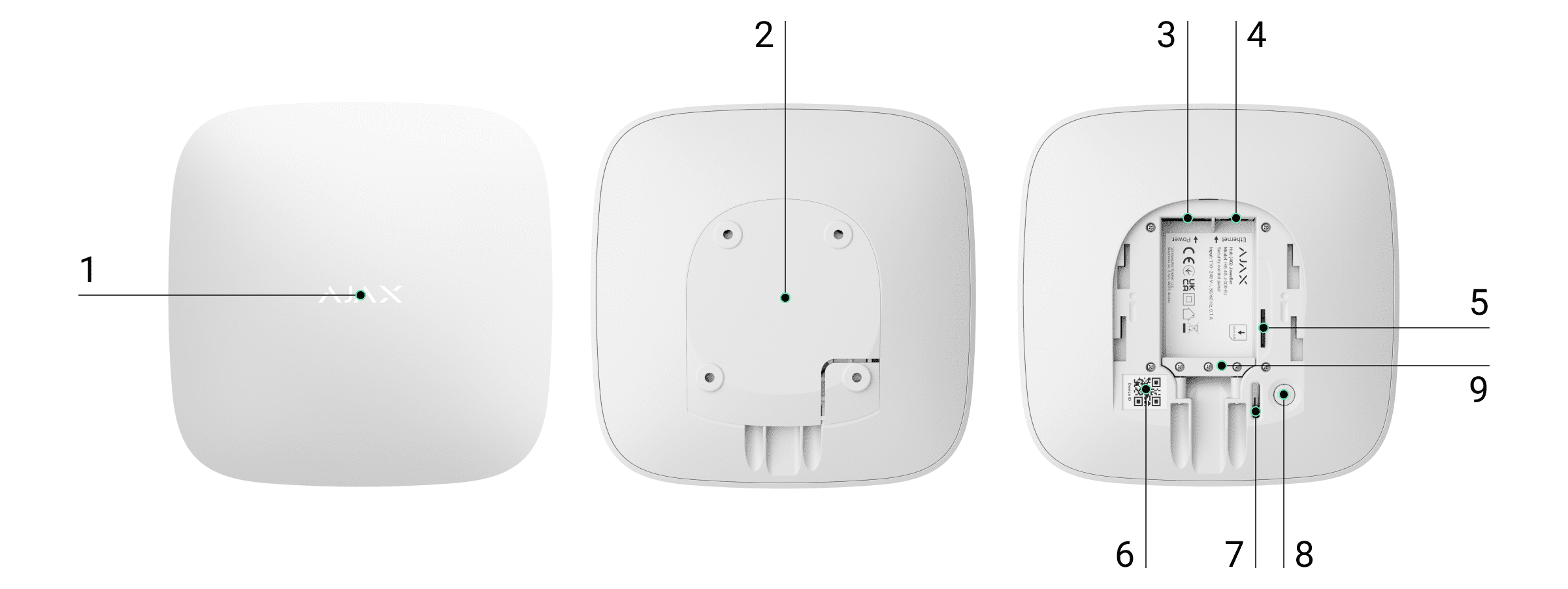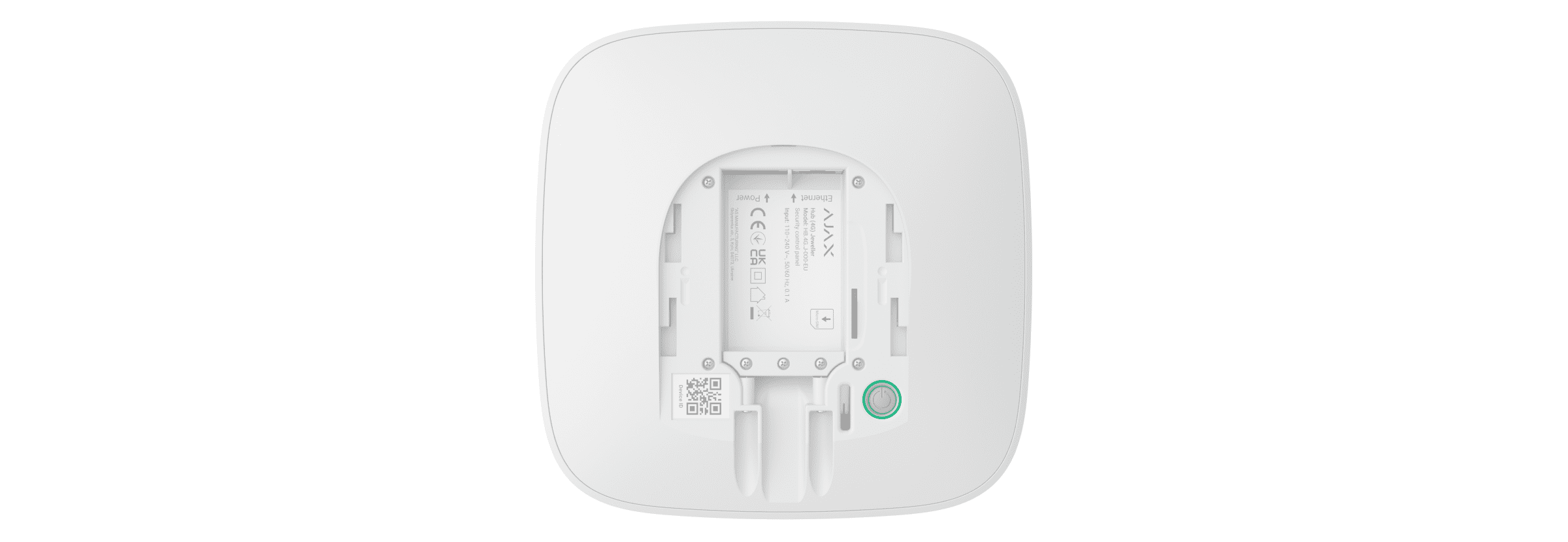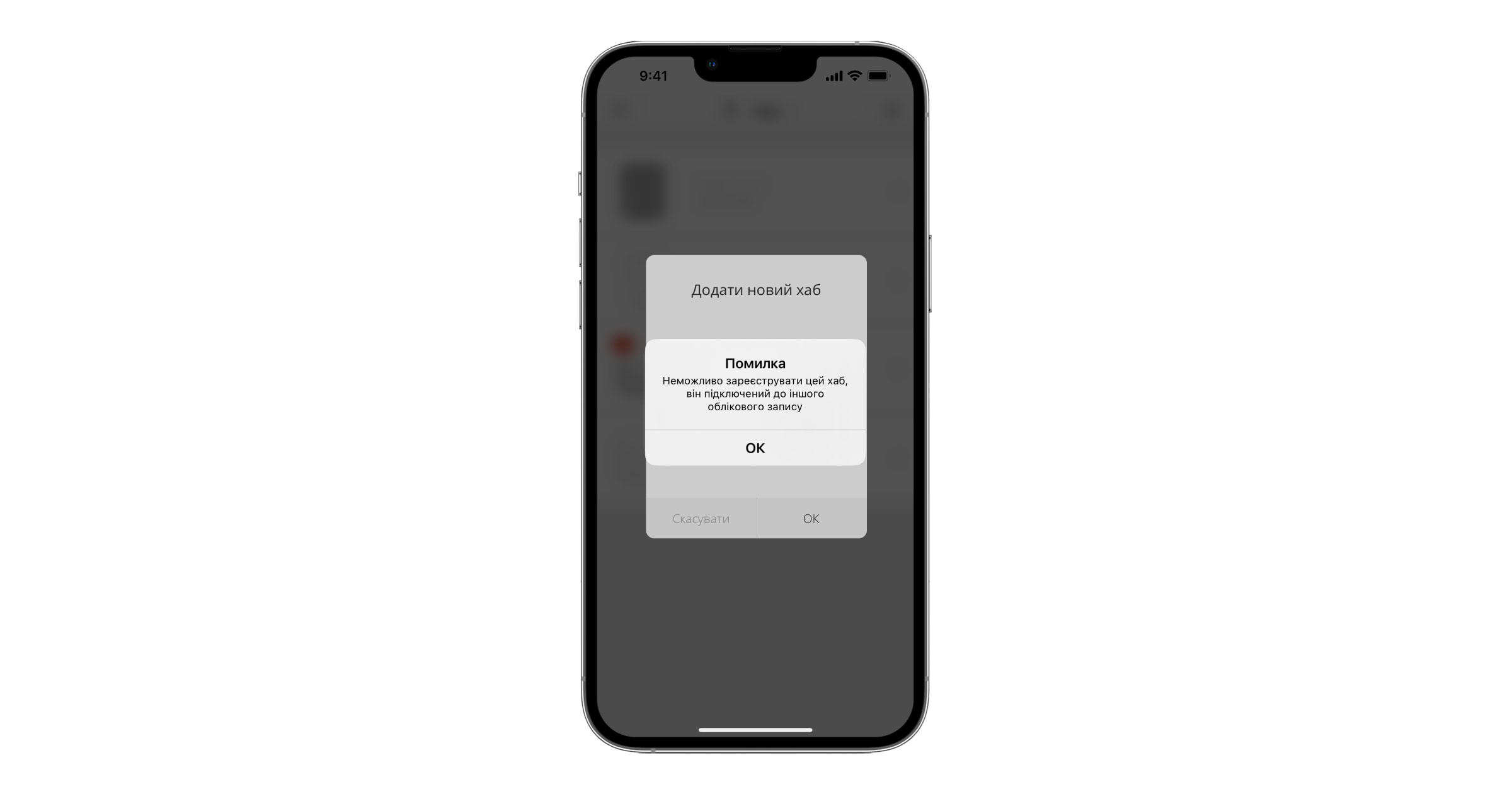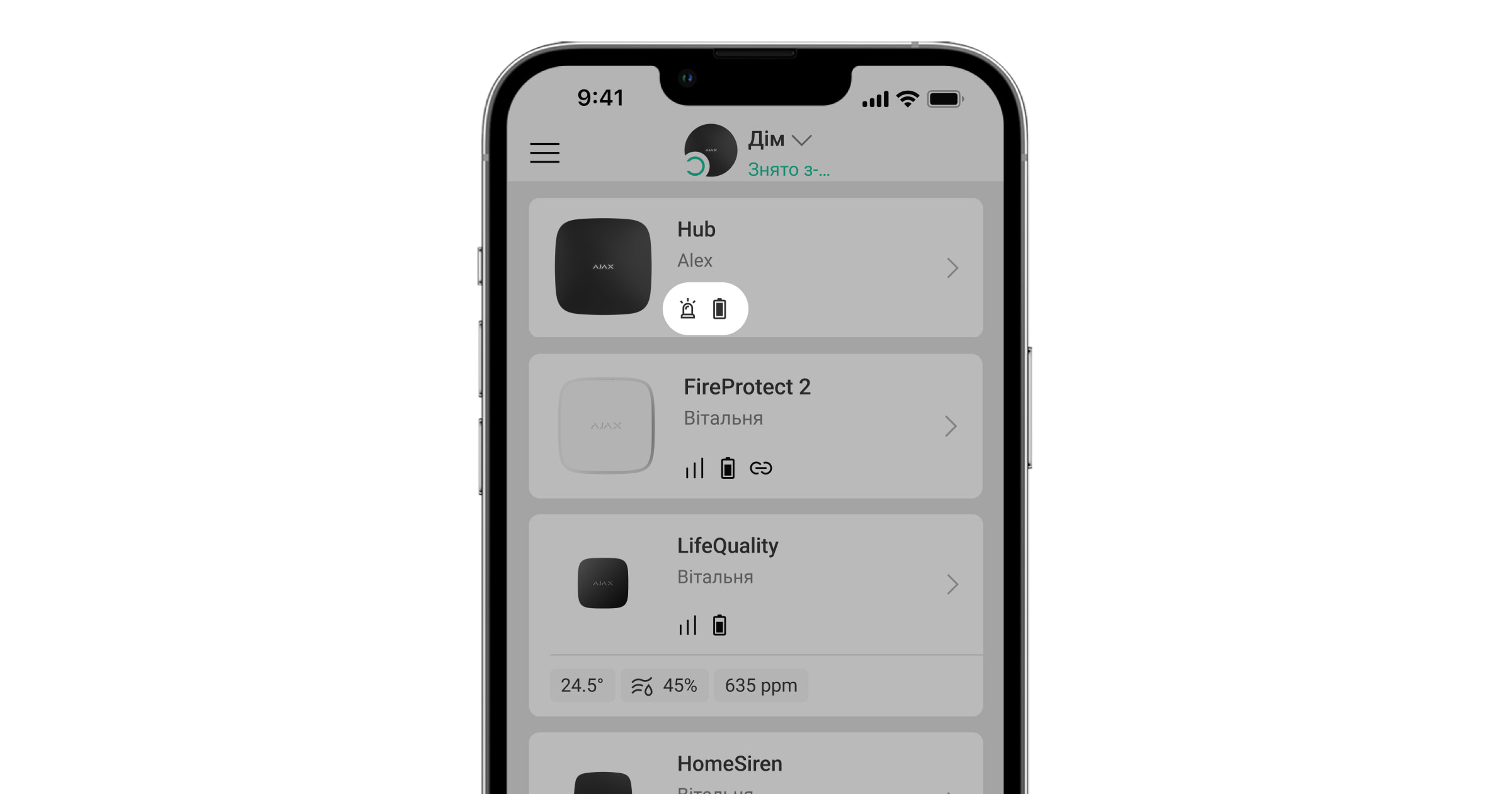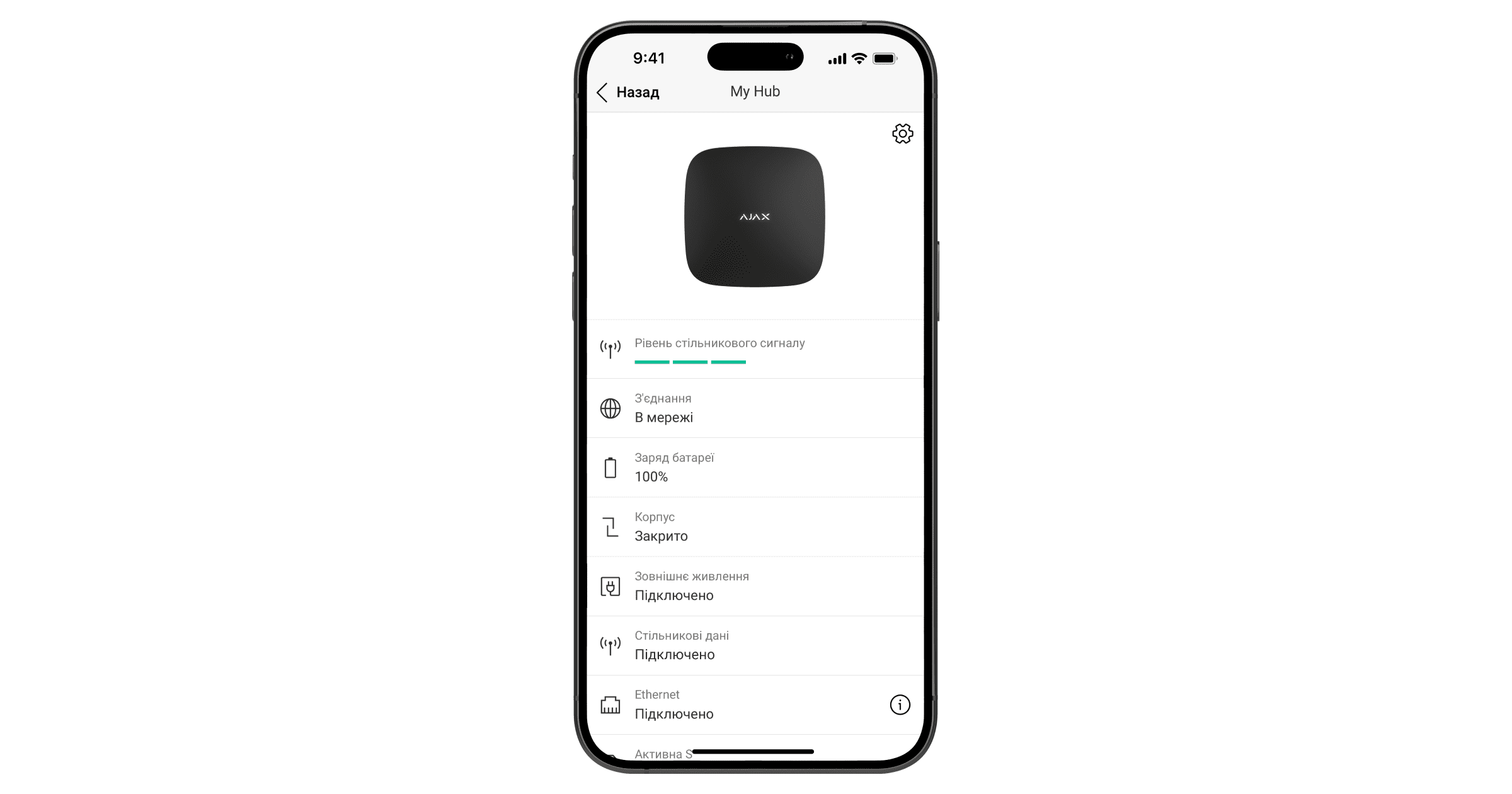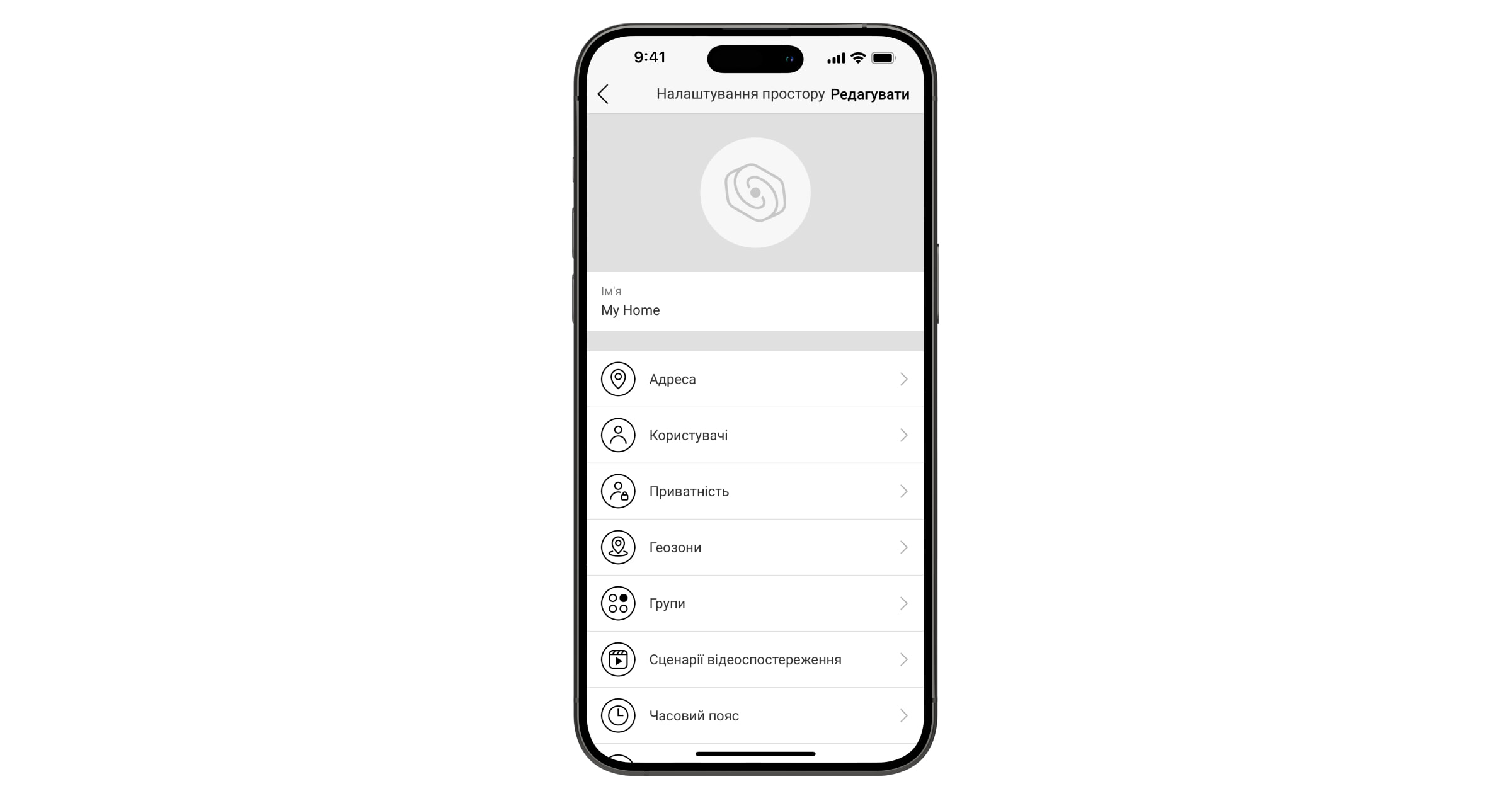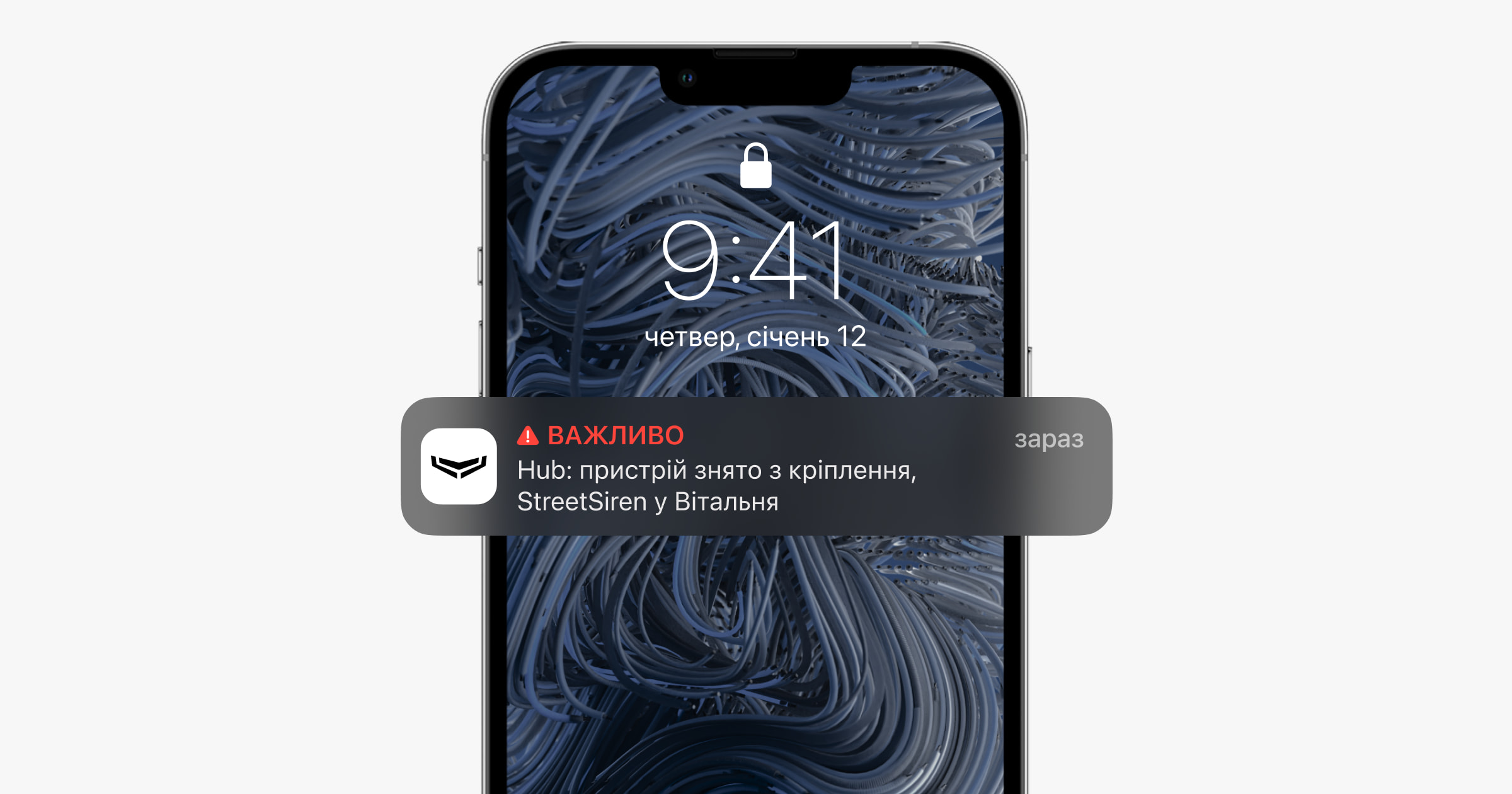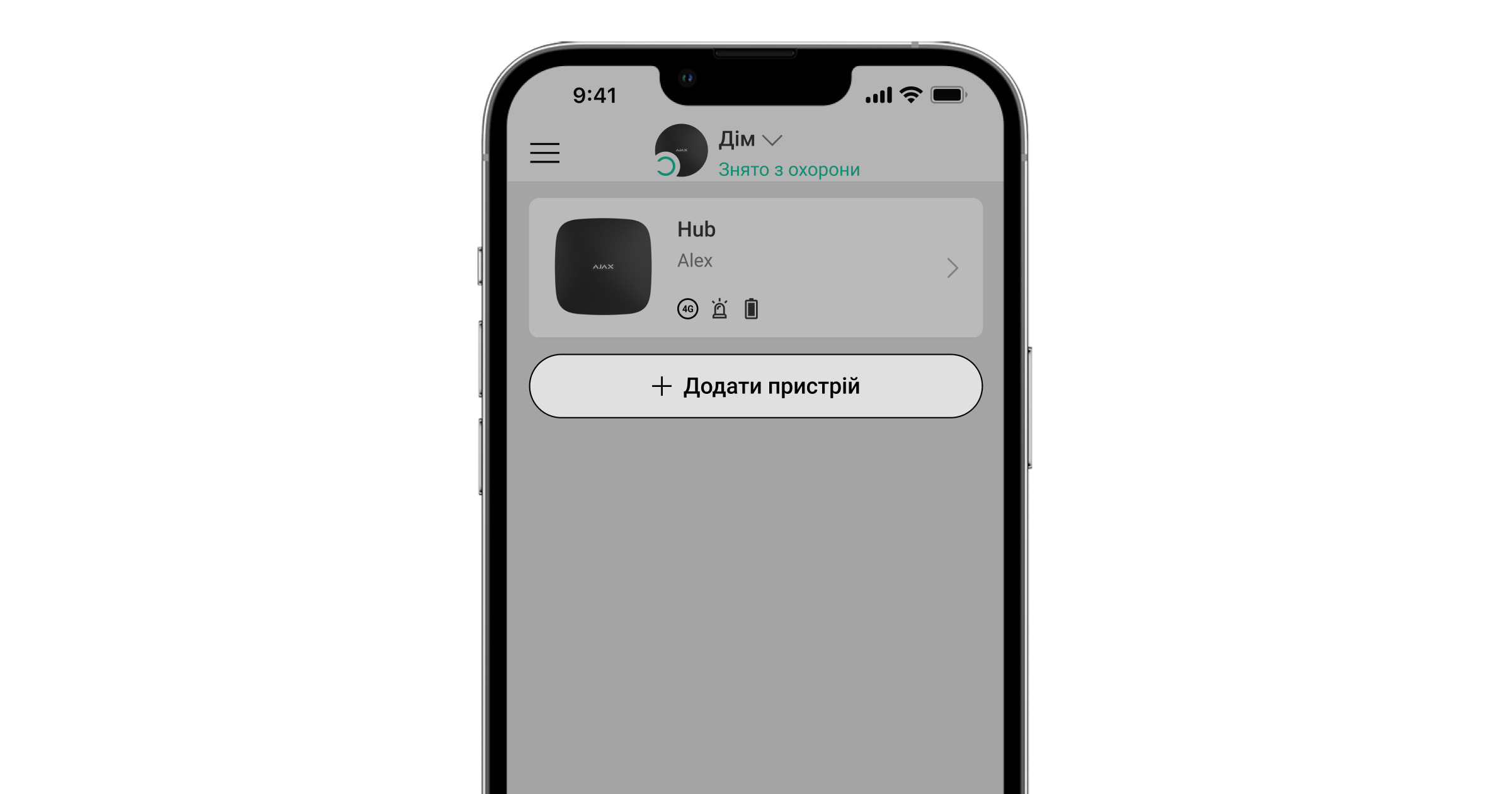Hub (2G) / (4G) Jeweller — централь системи Ajax, яка координує роботу всіх доданих пристроїв, взаємодіє з користувачами, PRO-користувачами та охоронними компаніями.
Hub (2G) / (4G) Jeweller несумісний із деякими пристроями Ajax. Повний перелік сумісних пристроїв наведений у таблиці сумісності пристроїв Ajax.
Для підключення до хмарного сервера Ajax Cloud Hub (2G) / (4G) Jeweller потрібен доступ до інтернету. Наявні канали зв’язку — Ethernet та SIM-карта. Hub (2G) Jeweller і Hub (4G) Jeweller мають однакові технічні характеристики та налаштування, за винятком GSM-модема. Версія 2G підтримує тільки мережі 2G, а версія 4G може працювати лише в мережах 4G (LTE).
Якщо можливо, використовуйте обидва канали зв’язку, щоб забезпечити надійне з’єднання між хабом та Ajax Cloud.
Зв’язок з Ajax Cloud необхідний для налаштування та керування системою через застосунки Ajax, передачі сповіщень про тривоги або події, а також для оновлення програмного забезпечення. Усі дані на Ajax Cloud зберігаються під багаторівневим захистом. Обмін інформацією з хабом відбувається через зашифрований канал.
Керувати системою та оперативно реагувати на тривоги або сповіщення можна за допомогою застосунків для iOS, Android, macOS і Windows. Адміністратор хаба або PRO з доступом до налаштувань системи може вибирати, про які події та яким чином інформувати користувачів: пуш-сповіщеннями або SMS.
Функціональні елементи
- Світлодіодний індикатор стану хаба.
- Кріпильна панель SmartBracket. Щоб зняти, із зусиллям змістіть її донизу.
Не відривайте перфоровану частину хаба: вона потрібна для спрацювання тампера в разі спроби демонтажу хаба.
- Роз’єм для під’єднання кабелю живлення.
- Роз’єм для під’єднання кабелю Ethernet.
- Слот для встановлення карти micro SIM.
- QR-код.
- Тампер.
- Кнопка ввімкнення/вимкнення.
- Фіксатор кабелю.
Принцип роботи
Hub (2G) / (4G) Jeweller контролює роботу системи, зв’язуючись із доданими на нього пристроями через зашифрований протокол Jeweller. Дальність зв’язку — до 2000 метрів за відсутності перешкод (наприклад, стін, дверей, міжповерхових перекриттів). У разі спрацювання датчика система негайно здіймає тривогу, запускає сценарії, а також сповіщає про інцидент пульт охоронної компанії та користувачів системи.
На хаб можна додати до 100 пристроїв Ajax, які захищають об’єкт від вторгнення, пожежі, затоплення, а також дають змогу керувати електроприладами автоматично за сценаріями або вручну через застосунки Ajax.
Захист від саботажу
Hub (2G) / (4G) Jeweller оснащений двома каналами зв’язку для з’єднання із сервером Ajax Cloud: Ethernet і SIM-картою. Це дає змогу підключити пристрій до різних провайдерів зв’язку одночасно. Якщо один із каналів зв’язку недоступний, хаб автоматично перемикається на інший та інформує пульт охоронної компанії та користувачів системи.
За наявності перешкод на частотах Jeweller і в разі спроби глушіння система переходить на вільну радіочастоту й надсилає сповіщення на пульт охоронної компанії та користувачам системи.
Хаб регулярно перевіряє якість зв’язку з усіма доданими пристроями. Якщо будь-який пристрій втратить зв’язок із централлю, сповіщення про інцидент буде надіслано всім користувачам системи (залежно від налаштувань) і на пульт охоронної компанії через заданий адміністратором час.
Хаб неможливо вимкнути непомітно, навіть коли об’єкт знято з охорони. Якщо зловмисник спробує розкрити корпус хаба, миттєво спрацює кнопка тампера. Сповіщення про спрацювання буде надіслано користувачам системи та охоронній компанії.
Хаб регулярно перевіряє зв’язок із сервером Ajax Cloud. Період опитування зазначено в налаштуваннях хаба. За початкових налаштувань сервер сповіщає користувачів і охоронну компанію протягом 60 секунд після втрати з’єднання.
Для хаба передбачено вбудований резервний акумулятор, який забезпечує до 15 годин автономної роботи, за умови що підключення через Ethernet неактивно. Це дає змогу системі продовжувати роботу, навіть якщо на об’єкті відсутня електроенергія. Щоб збільшити час автономної роботи або під’єднати хаб до мережі 6 В⎓ або 12–24 В⎓, використовуйте блок живлення:
Hub (2G) Jeweller — 12V PSU for Hub/Hub Plus/ReX
Hub (4G) Jeweller — 6V PSU (type A), 12–24V PSU (type A)
OS Malevich
Роботою Hub (2G) / (4G) Jeweller керує операційна система реального часу OS Malevich. Система невразлива для вірусів і захищена від кібератак.
Підключення відеоспостереження
Hub (2G) / (4G) Jeweller сумісний із камерами та відеореєстраторами Ajax, а також зі сторонніми камерами, які підтримують протокол RTSP або інтеграцію SDK
Камери та відеореєстратори, які можна підключити до Hub (2G) / (4G) Jeweller:
| Пристрої | Кількість |
| Камери Ajax через мережеві відеореєстратори Ajax | до 224 |
| Сторонні камери через мережеві відеореєстратори Ajax за протоколом ONVIF | до 224 |
| Автономні камери Ajax | до 200 |
| Автономні сторонні камери за протоколом RTSP або SDK | до 10 |
Сценарії автоматизації
Щоб автоматизувати систему та скоротити кількість рутинних дій, використовуйте сценарії. Налаштуйте розклад охорони та запрограмуйте дії пристроїв автоматизації у відповідь на тривогу, натискання Button або за розкладом. Створити сценарій можна дистанційно в застосунку Ajax.
Hub (2G) / (4G) Jeweller не підтримує сценарії за температурою, вологістю, концентрацією CO2 і дотиком до LightSwitch Jeweller.
Світлодіодна індикація
Хаб передбачає два режими світлодіодної індикації:
- З’єднання із сервером.
- Тривоги та несправності.
З’єднання із сервером
За початкових налаштувань увімкнено режим З’єднання із сервером. Світлодіод хаба має перелік індикацій, що відображають стан системи або події, які в ній відбуваються. Логотип Ajax на лицьовій стороні хаба може світитися червоним, білим, фіолетовим, жовтим, синім або зеленим кольором залежно від стану.
| Індикація | Подія | Примітка |
| Світиться білим. | Під’єднано два канали зв’язку: Ethernet і SIM-карта. |
Якщо зовнішнє живлення вимкнено, індикатор блискатиме кожні 10 секунд. Після втрати живлення індикатор хаба починає блискати не відразу, а через 180 секунд. |
| Світиться зеленим. |
Під’єднано один канал зв’язку: Ethernet або SIM-карта. |
Якщо зовнішнє живлення вимкнено, індикатор блискатиме кожні 10 секунд. Після втрати живлення індикатор хаба починає блискати не відразу, а через 180 секунд. |
| Світиться червоним. | Хаб не підключений до інтернету, або відсутній зв’язок із сервером Ajax Cloud. |
Якщо зовнішнє живлення вимкнено, індикатор блискатиме кожні 10 секунд. Після втрати живлення індикатор хаба починає блискати не відразу, а через 180 секунд. |
| Світиться 180 секунд після втрати живлення, потім блискає кожні 10 секунд. | Зовнішнє живлення вимкнено. | Колір індикації залежить від кількості під’єднаних каналів зв’язку. |
| Блискає червоним. | Хаб скидає параметри до заводських налаштувань. |
Якщо ви бачите індикацію системи, не зазначену в цій інструкції з використання, зверніться до нашої служби технічної підтримки.
Доступ до індикації
Користувачі хаба можуть побачити індикацію Тривоги та несправності після того, як:
- встановили/зняли систему з охорони за допомогою клавіатури Ajax;
- ввели правильний ідентифікатор користувача або персональний код на клавіатурі та виконали дію, яка вже була виконана раніше (наприклад, користувач зняв систему з охорони та натиснув на кнопку зняття з охорони на клавіатурі);
- натиснули кнопку на SpaceControl, щоб установити/зняти систему з охорони чи ввімкнути Нічний режим;
- встановили/зняли систему з охорони в застосунках Ajax.
Функція вмикається в налаштуваннях хаба в PRO-застосунку (Хаб → Налаштування → Сервісні → LED-індикація).
Індикація доступна для хабів із версією прошивки OS Malevich 2.14 і вище та в застосунках таких версій і вище:
- Ajax PRO: Tool for Engineers 2.22.2 для iOS.
- Ajax PRO: Tool for Engineers 2.25.2 для Android.
- Ajax PRO Desktop 3.5.2 для macOS.
- Ajax PRO Desktop 3.5.2 для Windows.
| Індикація | Подія | Примітка |
| Зміна стану хаба | ||
| Блискає білим щосекунди. | Під охорону в два етапи або Затримка на вихід. | На одному з пристроїв виконується встановлення Під охорону в два етапи або діє Затримка на вихід. |
| Блискає зеленим щосекунди. | Індикація входу. | На будь-якому з пристроїв діє Затримка на вхід. |
| Світиться білим 2 секунди. | Завершення встановлення під охорону. | Хаб (або одна з груп) змінює стан режиму охорони: з «Під охороною» на «Знято з охорони». |
| Світиться зеленим 2 секунди. | Завершення зняття з охорони. | Хаб (або одна з груп) змінює стан режиму охорони: з «Під охороною» на «Знято з охорони. |
| Тривоги та несправності | ||
| Червоний і фіолетовий блискають почергово впродовж 5 секунд. | Підтверджена тривога екстреної кнопки. |
Існує невідновлений стан після підтвердженої тривоги екстреної кнопки. Індикація відображається лише в тому випадку, якщо в налаштуваннях увімкнено Відновлення після підтвердженої тривоги екстреної кнопки. |
| Світиться червоним 5 секунд. | Непідтверджена тривога екстреної кнопки. |
Існує невідновлений стан після непідтвердженої тривоги екстреної кнопки. Не відображається, якщо є стан підтвердженої тривоги екстреної кнопки. Індикація відображається лише в тому випадку, якщо в налаштуваннях увімкнено Відновлення після непідтвердженої тривоги екстреної кнопки. |
| Блискає червоним. | Кількість блискань дорівнює ідентифікатору (Пристрій №) екстреної кнопки (DoubleButton), яка першою згенерувала тривогу. | Існує невідновлений стан після підтвердженої або непідтвердженої тривоги екстреної кнопки:
або
|
| Жовтий і фіолетовий блискають почергово 5 секунд. | Підтверджене вторгнення. |
Існує невідновлений стан після підтвердженого вторгнення. Індикація відображається лише в тому випадку, якщо в налаштуваннях увімкнено Відновлення після підтвердженого вторгнення. |
| Світиться жовтим 5 секунд. | Непідтверджене вторгнення. |
Існує невідновлений стан після непідтвердженого вторгнення. Індикація не відображається, якщо є підтверджене вторгнення. Індикація відображається лише в тому випадку, якщо в налаштуваннях увімкнено Відновлення після вторгнення. |
| Блискає жовтим. | Кількість блискань дорівнює ідентифікатору пристрою (Пристрій №), який першим згенерував тривогу про вторгнення. | Існує невідновлений стан після підтвердженого або непідтвердженого вторгнення:
або
|
| Червоний і синій блискають почергово 5 секунд. | Розкриття корпусу. |
Існує невідновлений стан тампера, чи відкрито кришку на одному з пристроїв або хабі. Індикація відображається лише в тому випадку, якщо в налаштуваннях увімкнено Відновлення після розкриття корпусу. |
| Жовтий і синій блискають почергово 5 секунд. | Інші несправності. |
Існує невідновлений стан після несправності, чи в системі зареєстровано несправність одного з пристроїв або хаба. Індикація відображається лише в тому випадку, якщо в налаштуваннях увімкнено Відновлення після інших несправностей. Зараз Відновлення після збоїв недоступне в застосунках Ajax. |
| Світиться темно-синім 5 секунд. | Примусове вимкнення. | Один із пристроїв тимчасово вимкнений, або вимкнені сповіщення про стан корпусу. |
| Світиться синім 5 секунд. | Автоматичне вимкнення. | Один із пристроїв автоматично вимикається за таймером відкриття або за кількістю спрацювань. |
| Зелений і синій блискають почергово. |
Закінчення таймера тривоги. |
Відображається після закінчення часу таймера тривоги (для підтвердження тривоги). |
Коли в системі нічого не відбувається (немає тривоги, несправності, відкриття кришки корпусу тощо), світлодіод відображає два стани хаба:
- Під охороною / Часткова охорона / увімкнено Нічний режим — світлодіод світиться білим.
- Знято з охорони — світлодіод світиться зеленим.
У хабах із прошивкою OS Malevich 2.15.2 і вище світлодіод світиться зеленим у разі встановлення під охорону / часткову охорону або в Нічний режим.
Індикація тривоги
Якщо систему знято з охорони та присутня будь-яка з індикацій, наведених у таблиці, світлодіод блискатиме жовтим щосекунди.
Якщо в системі є декілька станів, індикації відображаються по черзі в тій самій послідовності, що наведена в таблиці.
Обліковий запис Ajax
Щоб налаштувати систему, встановіть застосунок Ajax і створіть обліковий запис. Інженери монтажу, охоронні та моніторингові компанії використовують PRO-акаунт Ajax, щоб налаштувати систему для користувачів.
Не створюйте новий обліковий запис для кожного хаба, оскільки один обліковий запис може керувати кількома системами. У разі потреби можна налаштувати окремі права доступу для кожного хаба.
Налаштування користувачів, системи та параметри доданих пристроїв зберігаються на хабі. Зміна адміністратора хаба, додавання або видалення користувачів не призводять до скидання налаштувань пристроїв, доданих на хаб.
Підключення хаба до Ajax Cloud
- Зніміть кріпильну панель SmartBracket, змістивши її із зусиллям донизу.
- Під’єднайте кабелі живлення та Ethernet до відповідних роз’ємів.
1 — Роз’єм для кабелю живлення.
2 — Роз’єм для кабелю Ethernet.
3 — Слот для встановлення карти micro SIM.
4 — Фіксатор кабелю. - Натисніть і утримуйте кнопку ввімкнення протягом 2 секунд, поки не засвітиться логотип. Для визначення доступних каналів зв’язку хабу потрібно приблизно 2 хвилини.
Зелений або білий колір індикатора свідчить про те, що хаб працює і підключений до Ajax Cloud.
Якщо підключення через Ethernet не відбулося автоматично, у налаштуваннях роутера відключіть проксі, фільтрацію за МАС-адресами й активуйте DHCP — хаб отримає IP-адресу. Під час наступного налаштування хаба ви зможете задати статичну IP-адресу в застосунках Ajax.
Для підключення через GSM-мережу необхідна карта оператора стільникового зв’язку формату micro SIM із вимкненим запитом PIN-коду (вимкнути запит PIN-коду можна за допомогою мобільного телефону) і достатньою сумою на рахунку для оплати послуг GPRS і SMS.
У деяких регіонах Hub (2G) / (4G) Jeweller продається у комплекті з картою Ajax SIM або сторонньою SIM-картою.
Якщо хаб не може підключитися до стільникової мережі, використовуйте Ethernet для налаштування параметрів мережі: роумінгу, точки доступу APN, імені користувача та пароля. Щоб дізнатися ці параметри, зверніться до служби підтримки свого оператора стільникового зв’язку.
Додавання хаба в застосунок Ajax
Обов’язково налаштуйте для застосунку Ajax доступ до всіх системних функцій (зокрема, дозвіл на показ сповіщень). Якщо цього не зробити, керувати системою Ajax зі смартфона/планшета буде неможливо.
- Відкрийте застосунок Ajax і увійдіть у свій обліковий запис.
- Виберіть простір або створіть новий.
Функціональність простір доступна в застосунках таких версій або вище:
- Ajax Security System 3.0 для iOS;
- Ajax Security System 3.0 для Android;
- Ajax PRO: Tool for Engineers 2.0 для iOS;
- Ajax PRO: Tool for Engineers 2.0 для Android;
- Ajax PRO Desktop 4.0 для macOS;
- Ajax PRO Desktop 4.0 для Windows.
- Відкрийте меню Додати хаб і виберіть зручний для вас спосіб: вручну або з покроковою інструкцією.
- На етапі реєстрації задайте ім’я хаба та відскануйте розміщений під кріпильною панеллю SmartBracket QR-код (або введіть ідентифікатор вручну).
- Дочекайтеся завершення реєстрації хаба та його відображення в застосунку.
Якщо на хабі вже є користувачі, додати ваш обліковий запис на нього може адміністратор хаба, PRO з доступом до налаштувань системи або монтажна компанія, яка обслуговує вибраний хаб. Ви отримаєте сповіщення про те, що хаб підключений до іншого облікового запису. Щоб дізнатися, кому належать права адміністратора на хабі, зверніться до нашої служби технічної підтримки.
Несправності
Хаб може повідомляти про несправності. Після натискання на іконку відкривається перелік усіх несправностей. Поле Несправності доступне в Станах пристрою і відображається тільки в разі виявлення таких несправностей:
- відсутнє зовнішнє живлення;
- низький заряд акумулятора;
- відкрито корпус;
- високий рівень перешкод на частотах Jeweller.
Іконки
Іконки відображають певні стани хаба. Побачити їх можна в застосунку Ajax у меню Пристрої .
| Іконка | Значення |
| SIM-карта працює в мережі 2G. | |
|
SIM-карта працює в мережі 4G (LTE). Доступно лише для Hub (4G) Jeweller. |
|
| SIM-карту не встановлено. | |
| SIM-карта несправна, або на ній встановлено PIN-код. | |
| Рівень заряду акумулятора хаба. Відображається з кроком 5%. | |
| Виявлено несправність хаба. Перелік доступний у меню станів хаба. | |
| Хаб на зв’язку з пультом охоронної компанії через пряме з’єднання. | |
| Відсутній зв’язок між хабом і пультом охоронної компанії через пряме з’єднання. |
Стани
Про стани хаба можна дізнатися в застосунку Ajax:
- Виберіть потрібний простір, якщо у вас їх кілька або ви користуєтесь PRO-застосунком.
- Перейдіть на вкладку Пристрої
.
- Виберіть Hub (2G) / (4G) Jeweller з переліку.
| Параметр | Значення |
| Несправність |
Після натискання на іконку Поле з’являється лише тоді, коли виявлено несправність. |
| Необхідне відновлення системи |
Поле з’являється, тільки якщо налаштовано відповідну опцію, а також є тривоги та/або несправності, які слід усунути перед встановленням під охорону. |
| Рівень стільникового сигналу |
Показує рівень сигналу стільникової мережі на активній SIM-карті. Рекомендовано встановлювати хаб у місцях, де рівень сигналу має 2–3 поділки. За низького рівня сигналу (0 або 1 поділка) хаб може не надіслати користувачу SMS про подію чи тривогу. |
| З’єднання | Стан з’єднання між хабом і Ajax Cloud:
|
| Заряд батареї |
Рівень заряду батареї пристрою. Показано у відсотках. |
| Корпус | Стан тампера, який реагує на демонтаж хаба:
|
| Зовнішнє живлення | Стан під’єднання зовнішнього живлення:
|
| Стільникові дані | Стан підключення хаба до мобільного інтернету:
Якщо у хаба достатньо коштів на рахунку або є бонусні SMS, він зможе надсилати SMS, навіть якщо в цьому полі відображається стан Не підключено. |
| Ethernet | Стан підключення хаба до інтернету через Ethernet:
|
| Активна SIM-картка | Показує активну SIM-картку. |
| Рівень потужності шуму (дБм) |
Рівень потужності шуму на частотах Jeweller у місці, де встановлено хаб. Прийнятне значення –80 дБм і менше. Наприклад, значення –95 дБм вважають допустимим, а –70 дБм — недопустимим. |
| Пультовий моніторинг | Стан прямого підключення хаба до пульта охоронної компанії:
Поле відображається, якщо охоронна компанія використовує пряме підключення для отримання подій і тривог системи безпеки. |
| Модель хаба | Назва моделі хаба. |
| Апаратна версія | Апаратна версія. Не оновлюється. |
| Прошивка | Версія прошивки. Може оновлюватися дистанційно. |
| Ідентифікатор | Ідентифікатор (ID або серійний номер) хаба. Також є на коробці від пристрою, на його платі та під кріпленням SmartBracket на QR-коді. |
| IMEI |
Унікальний серійний номер для ідентифікації модема хаба в мережі GSM, що складається з 15 цифр. Відображається лише коли SIM-карта встановлена в хаб. Відображається лише на Hub 4G Jeweller. |
Налаштування хаба
Налаштування можна змінити в застосунку Ajax:
- Виберіть потрібний простір, якщо у вас їх кілька або ви користуєтесь PRO-застосунком.
- Перейдіть на вкладку Пристрої
.
- Виберіть Hub (2G) / (4G) Jeweller з переліку.
- Перейдіть у Налаштування, натиснувши на іконку шестерні
у верхньому правому куті.
- Задайте необхідні параметри.
- Натисніть Назад, щоб зберегти налаштування.
Ім’я хаба відображається в тексті SMS і пуш-сповіщень. Ім’я може містити до 12 символів кирилицею або до 24 латиницею.
Вибір віртуальної кімнати, до якої приписано хаб. Назва кімнати відображається в тексті SMS і пуш-сповіщень.
Налаштування дротового під’єднання до інтернету.
- Підключення через Ethernet — дає змогу ввімкнути та вимкнути Ethernet на хабі.
Тип з’єднання — вибір типу отримуваної IP-адреси хаба: динамічна чи статична. - DHCP
- Статичний
IP-адреса — IP-адреса хаба.
Маска підмережі — маска підмережі, у якій працює хаб.
Шлюз — шлюз, який використовує хаб.
DNS — DNS хаба.
Увімкнення/вимкнення стільникової мережі, налаштування підключення та перевірка рахунку.
Налаштування модема
- Стільникові дані — вимикає і вмикає SIM-карти на хабі.
- Роумінг — якщо активно, встановлені у хабі SIM-карти можуть працювати в роумінгу.
- Ігнорувати помилки під час реєстрації в мережі — якщо активно, хаб ігнорує помилки в разі спроби підключення через SIM-карту. Активуйте цю опцію, якщо SIM-карта не може підключитися до мережі.
- Вимкнути перевірку зв’язку з оператором — якщо активно, хаб ігнорує помилки зв’язку з оператором. Активуйте цю опцію, якщо SIM-карта не може підключитися до мережі.
SIM-картки
- SIM-картка 1 — відображає номер встановленої SIM-карти. Якщо натиснути на поле, відкриються налаштування SIM-карти.
Налаштування SIM-картки
- APN, Ім’я користувача та Пароль — налаштування підключення до інтернету через SIM-карту. Щоб дізнатися налаштування стільникового оператора, зверніться до служби підтримки вашого провайдера.
Використання мобільного трафіка
- Вхідний — кількість прийнятих хабом даних. Відображається у КБ або МБ.
- Вихідний — кількість надісланих хабом даних. Відображається у КБ або МБ.
Враховуйте, що дані обчислює хаб, і вони можуть відрізнятися від статистики вашого оператора.
Скинути статистику — скидає статистику щодо вхідного та вихідного трафіка.
Перевірити баланс
Введіть код перевірки балансу в полі USSD-запит (можна дізнатися в оператора мобільного зв’язку) та натисніть кнопку Перевірити баланс.
Налаштування паролів клавіатур для людей, які не зареєстровані в системі.
Hub (2G) Jeweller не підтримує коди доступу.
З оновленням OS Malevich 2.13.1 ми також додали можливість створити пароль для людей, які не під’єднані до хабу. Це зручно, наприклад, для надання клінінговій компанії доступу до керування охороною. Знаючи код доступу, достатньо ввести його на клавіатурі Ajax для зняття або встановлення системи під охорону.
Щоб встановити код доступу для незареєстрованої в системі людини:
- Натисніть Додати код.
- Задайте Ім’я користувача та Код доступу.
- Натисніть Додати.
Якщо ви бажаєте встановити код примусу, змінити код доступу, налаштування доступу до груп, Нічного режиму, ідентифікатор коду, тимчасово вимкнути або видалити цей код — виберіть його в списку і внесіть зміни.
Створені коди доступу діють для всіх клавіатур, під’єднаних до хабу. Hub (4G) Jeweller підтримує до 50 кодів доступу.
Встановлення/зняття системи з охорони за розкладом.
Тестування зони виявлення доданих на хаб датчиків. Тест дає змогу визначити, чи коректно працюють датчики та на якій відстані вони реєструють тривоги.
Налаштування періоду опитування між хабом і доданими пристроями. Налаштування визначають, як часто хаб обмінюється даними з пристроями та як швидко буде визначено втрату зв’язку.
- Інтервал опитування хаб – датчик, с — частота опитування хабом доданих на нього пристроїв. Чим коротший інтервал (у секундах), тим частіше пристрій обмінюється даними з хабом (за початкових налаштувань — 36 секунд).
- Кількість недоставлених відповідей, щоб вважати датчик втраченим — лічильник недоставлених відповідей (за початкових налаштувань — 8 відповідей).
Час до відправлення повідомлення про втрату зв’язку між хабом і пристроєм обчислюють за формулою:
Інтервал опитування хаб – датчик × Кількість недоставлених відповідей, щоб вважати датчик втраченим
Важливо враховувати, що скорочення інтервалу опитування зменшує час роботи пристроїв від комплектних батарей.
Враховуйте, що інтервал опитування обмежує максимальну кількість доданих пристроїв:
| Інтервал опитування | Ліміт на додавання |
| 12 секунд | 39 пристроїв |
| 24 секунди | 79 пристроїв |
| 36 і більше секунд | 100 пристроїв |
За будь-яких налаштувань на хаб можна додати до 10 сирен або клавіатур з вбудованим зумером і 1 ретранслятор радіосигналу.
Група сервісних налаштувань хаба. Поділяється на дві групи: загальні та розширені налаштування.
Загальні налаштування
Яскравість LED
Налаштування яскравості світлодіодного підсвічування логотипу хаба. Задається в діапазоні від 1 до 10. Значення за початкових налаштувань — 10.
Оновлення прошивки
Меню містить налаштування оновлення прошивки хаба.
- Автоматичне оновлення ПЗ налаштовує автоматичні оновлення OS Malevich (увімкнено за початкових налаштувань):
- Якщо увімкнено — прошивка автоматично оновлюється за наявності нової версії, коли система не під охороною і зовнішнє живлення підключене до хаба.
- Якщо вимкнено — система не оновлюється автоматично. За наявності нової версії прошивки застосунок запропонує оновити OS Malevich.
- Перевірити наявність оновлень дозволяє вручну перевіряти та встановлювати нові версії прошивки, які доступні або були призначені для хаба. Ця опція доступна тільки коли увімкнено налаштування Автоматичне оновлення ПЗ.
Логи хаба
Логи — це файли, що містять інформацію про роботу системи. Вони допомагають зрозуміти проблему в разі виникнення помилок чи збоїв.
Налаштування дає змогу вибрати канал передавання логів хаба або вимкнути їхнє записування:
- Ethernet
- Вимкнено
Ми не рекомендуємо вимикати логи, оскільки ця інформація може допомогти в разі виникнення помилок у роботі системи.
Затримка оповіщень про втрату зовнішнього живлення
Hub (2G) Jeweller не підтримує вказану функцію.
Налаштування тривалості затримки при відправленні сповіщення про втрату зовнішнього живлення.
Затримку можна встановити від 1 хвилини до 1 години з інтервалом вибору 1 хвилина.
Доступно для Hub (4G) Jeweller з OS Malevich 2.22 і новішою.
Кількість сповіщень “Поки хаб не в мережі”
Події за час відсутності зв’язку із сервером записуються в буфер хаба й будуть доставлені в застосунки Ajax після відновлення зв’язку.
Це налаштування дає змогу вибрати кількість останніх подій, які система надішле до застосунків Ajax після відновлення зв’язку.
Можна вибрати від 100 (за початкових налаштувань) до 1000 подій з кроком 50 подій.
Доступно для Hub (4G) Jeweller з ОS Malevich 2.25 і новішою.
Розширені налаштування
Перелік розширених налаштувань хаба залежить від типу застосунку: стандартний чи PRO.
| Ajax Security System | Ajax PRO |
| З’єднання із сервером Звуки тривог і несправностей Налаштування пожежних датчиків Перевірка цілісності системи |
Налаштування системи за PD 6662 З’єднання із сервером Звуки тривог і несправностей Налаштування пожежних датчиків Перевірка цілісності системи Підтвердження тривоги Відновлення після тривоги Встановлення/зняття з охорони Автоматичне вимкнення пристроїв LED-індикація |
Налаштування системи за PD 6662
Відкриває покрокову інструкцію для налаштування системи відповідно до британського охоронного стандарту PD 6662:2017.
Зʼєднання із сервером
У меню можна налаштувати параметри зв’язку між хабом і сервером Ajax Cloud:
- Затримка сповіщення про втрату зв’язку з хабом, с — затримка, необхідна для зменшення ризику виникнення хибних тривог через втрату зв’язку із сервером Ajax Cloud. Вона активується після 3 невдалих опитувань хаб – сервер. Задається в діапазоні від 30 до 600 секунд. Рекомендоване й задане за початкових налаштувань значення — 300 секунд.
- Інтервал опитування хаб – сервер, с — частота, з якою хаб надсилає відповіді на сервер Ajax Cloud. Задається в діапазоні від 10 до 300 секунд. Рекомендоване й задане за початкових налаштувань значення — 60 секунд.
Час до формування сповіщення про втрату зв’язку між хабом і Ajax Cloud буде обчислено за формулою:
(Інтервал опитування × 3) + Часовий фільтр
Із заданими за початкових налаштувань параметрами Ajax Cloud реєструє втрату зв’язку з хабом через 8 хвилин:
(60 с × 3) + 300 с = 8 хвилин
- Отримувати сповіщення про втрату зв’язку з сервером без тривоги. Застосунки Ajax можуть сповіщати про втрату зв’язку між хабом і сервером двома способами: стандартним сигналом пуш-сповіщення або звуком сирени (увімкнений за початкових налаштувань). Коли функція активна, застосунок використовує стандартний звук пуш-сповіщення.
- Сповіщати про втрату зв’язку за каналом. Система Ajax може повідомляти користувачів і охоронну компанію про втрату зв’язку навіть через один канал зв’язку.
У цьому меню можна вибрати, про втрату підключення через який канал зв’язку сповіщатиме система, а також затримку надсилання таких сповіщень:
- Ethernet
- Стільниковий зв’язок
- Затримка надсилання сповіщення, хв — час затримки перед надсиланням сповіщення про втрату зв’язку за одним із каналів. Задається в діапазоні від 3 до 30 хвилин.
Час надсилання сповіщення про втрату зв’язку за одним із каналів обчислюється за формулою:
(Інтервал опитування × 4) + Часовий фільтр + Затримка надсилання сповіщення
Звуки тривог і несправностей
Меню містить параметри активації сирен.
Активувати сирену
- Якщо відкрито корпус хаба або датчика. Коли функція активна, хаб активує додані сирени, якщо відкрито корпус хаба, датчика чи будь-якого іншого пристрою Ajax.
- Якщо натиснуто тривожну кнопку в застосунку. Коли функція активна, хаб активує додані сирени, якщо було натиснуто тривожну кнопку в застосунку Ajax.
Налаштування пожежних датчиків
Меню налаштувань пожежних датчиків Ajax. Дає змогу налаштувати синхронну тривогу пожежних датчиків.
Функція рекомендована європейськими пожежними стандартами, які вимагають у разі пожежі забезпечити гучність сповіщення не нижче 85 дБ за 3 метри від джерела звуку. Така потужність звуку дає змогу розбудити під час пожежі навіть людину, яка міцно спить. Швидко вимкнути пожежні датчики, що спрацювали, можна в застосунку Ajax, кнопкою Button чи за допомогою клавіатури KeyPad.
Перевірка цілісності системи
Це параметр, який відповідає за перевірку стану всіх охоронних датчиків, пристроїв та наслідуваних груп перед встановленням під охорону. За замовчуванням перевірку цілісності системи вимкнено.
Підтвердження тривоги
Налаштування доступне лише у PRO-застосунках Ajax.
Підтвердження тривоги — це спеціальна подія, яку хаб надсилає на пульт охоронної компанії та користувачам системи, якщо кілька певних пристроїв спрацювали упродовж заданого проміжку часу. Реагуючи лише на підтверджені тривоги, охоронна компанія та поліція зменшують кількість виїздів за помилковими спрацюваннями.
Відновлення після тривоги
Налаштування доступне лише у PRO-застосунках Ajax.
Функція не дозволяє встановити систему під охорону, якщо раніше в ній було зафіксовано тривогу. Для встановлення під охорону система повинна бути відновлена авторизованим користувачем або PRO-користувачем. Типи тривог, які потребують відновлення системи, задають під час налаштування функції.
Функція виключає ситуацію, коли користувач ставить під охорону систему з датчиками, які генерують хибні тривоги.
Встановлення/зняття з охорони
Налаштування доступне лише у PRO-застосунках Ajax.
Меню налаштувань дає змогу ввімкнути встановлення під охорону в два етапи, а також задати затримку надсилання тривоги в разі зняття системи безпеки з охорони.
Автоматичне вимкнення пристроїв
Налаштування доступне лише у PRO-застосунках Ajax.
Система безпеки Ajax може ігнорувати тривоги чи інші події пристроїв без їх видалення із системи. За певних налаштувань сповіщення про події конкретного пристрою не будуть надходити на пульт охоронної компанії та користувачам системи.
Автоматичне вимкнення пристроїв буває трьох видів: за таймером, за кількістю тривог і за кількістю однотипних подій.
Також можливо вимкнути конкретний пристрій вручну. Дізнатися більше про те, як вимкнути пристрої вручну, можна за посиланням.
LED-індикація
Налаштування доступне лише у PRO-застосунках Ajax.
У цьому меню можна вибрати стани системи та події, які будуть відображені світлодіодними індикаторами хаба. Доступна одна з двох функцій:
- З’єднання із сервером — світлодіод хаба відображає, чи підʼєднаний хаб до джерела живлення та інтернету
- Тривоги та несправності — світлодіод хаба відображає інформацію про тривоги та несправності в системі, зміну режиму охорони та затримки на вхід/вихід.
Індикація після тривоги
Оберіть, про які події сирени або клавіатури із вбудованими світлодіодами інформуватимуть подвійним блисканням до зняття системи з охорони.
- Підтверджена тривога.
- Непідтверджена тривога.
- Розкриття корпусу.
Відкриває інструкцію користувача Hub (2G) / (4G) Jeweller у застосунку.
Меню автоматичного перенесення пристроїв і налаштувань з іншого хаба. Зверніть увагу, що ви знаходитесь у налаштуваннях хаба, на який бажаєте перенести дані.
Видаляє ваш обліковий запис із хаба. При цьому всі налаштування та додані датчики буде збережено.
Налаштування простору
Налаштування можна змінити в застосунку Ajax:
- Виберіть потрібний простір, якщо у вас їх кілька або ви користуєтеся PRO-застосунком.
- Перейдіть на вкладку Керування.
- Перейдіть у Налаштування, натиснувши на іконку шестерні
у нижньому правому куті.
- Задайте необхідні параметри.
- Натисніть Назад, щоб зберегти налаштування.
Встановлення
Hub (2G) / (4G) Jeweller призначений тільки для встановлення всередині приміщень.
Перш ніж монтувати хаб, переконайтеся, що вибрали оптимальне місце розташування: SIM-карта показує стабільний прийом сигналу, для всіх пристроїв виконано тест радіозв’язку, а хаб прихований від сторонніх очей.
Під час монтажу й експлуатації пристроїв дотримуйтесь загальних правил електробезпеки щодо використання електроприладів, а також вимог нормативно-правових актів з електробезпеки.
Хаб слід надійно закріпити на поверхні (вертикальній чи горизонтальній). Ми не рекомендуємо використовувати двосторонній скотч: він не гарантує надійного кріплення та полегшує демонтаж пристрою.
Не розміщуйте хаб:
- за межами приміщення (на вулиці);
- поблизу або всередині металевих предметів, які спричиняють згасання й екранування сигналу;
- у місцях зі слабким GSM-сигналом;
- поблизу джерел радіоперешкод: менше ніж 1 метр від роутера та силових кабелів;
- у приміщеннях із температурою та вологістю, що виходять за межі допустимих.
Встановлення хаба:
- Зафіксуйте кріпильну панель SmartBracket на поверхні комплектними шурупами. У разі використання інших засобів кріплення переконайтеся, що вони не пошкоджують і не деформують кришку хаба.
- Закріпіть кабелі живлення та Ethernet комплектними фіксатором кабелю та шурупами. Використовуйте кабелі діаметром не більше комплектних. Фіксатор має щільно прилягати до кабелів, щоб кришка хаба легко закривалась.
Фіксатор кабелю допомагає уникнути саботажу — кабелі живлення та Ethernet навмисно не висмикнуть.
- Закріпіть хаб на кріпильній панелі SmartBracket і зафіксуйте комплектними шурупами.
Не перевертайте хаб у випадку вертикального монтажу (наприклад, на стіні). За правильного встановлення логотип Ajax читається горизонтально.
Закріплення хаба на кріпильній панелі SmartBracket шурупами виключає його випадкове зміщення та мінімізує ризик крадіжки пристрою.
Якщо хаб закріплений надійно, у разі відриву корпусу від поверхні спрацює тампер, про що користувача сповістить система.
Додавання пристроїв
Під час першої реєстрації хаба в мобільному застосунку вам буде запропоновано додати пристрої, які охоронятимуть приміщення. Але ви можете відмовитися та повернутися до цього кроку пізніше.
Адміністратор або PRO з доступом до налаштувань системи можуть додати пристрій, тільки якщо систему знято з охорони.
- Відкрийте застосунок Ajax. Виберіть потрібний простір, якщо у вас їх кілька або ви користуєтесь PRO-застосунком Ajax.
- Перейдіть до вкладки Кімнат
.
- Відкрийте кімнату та натисніть Додати пристрій.
- Назвіть пристрій, відскануйте QR-код (або введіть ідентифікатор вручну), виберіть кімнату розташування та перейдіть до наступного етапу.
- Коли застосунок почне пошук і запустить зворотний відлік, увімкніть пристрій — він один раз заблискає світлодіодом. Щоб почалися пошук і з’єднання, пристрій повинен перебувати в зоні дії бездротової мережі хаба (на одному об’єкті, що охороняється).
Під’єднаний до хаба пристрій з’явиться в переліку пристроїв хаба в застосунку Ajax. Ви можете знайти пристрій, ввівши у поле пошуку частину назви, моделі чи ідентифікатора.
Якщо додавання на хаб не вдалося, вимкніть пристрій на 5 секунд і повторіть спробу.
Скидання налаштувань хаба
Щоб повернути хаб до заводських налаштувань:
- Увімкніть хаб, якщо він вимкнений.
- Видаліть усіх користувачів та інженерів монтажу з хаба.
- Затисніть кнопку ввімкнення на 30 секунд — логотип Ajax на корпусі хаба почне блискати червоним.
- Видаліть хаб зі свого облікового запису.
Усі додані датчики, налаштування кімнат і користувачів буде видалено. Профілі користувачів залишаться доданими до системи.
Обслуговування
Регулярно перевіряйте працездатність системи Ajax. Оптимальна періодичність перевірки — раз на три місяці. Очищайте корпус від пилу, павутиння й інших забруднень, щойно вони з’являтимуться. Використовуйте м’яку суху серветку, призначену для догляду за технікою.
Не використовуйте для очищення речовини, що містять спирт, ацетон, бензин та інші активні розчинники.
Якщо акумулятор хаба вийшов із ладу і вам потрібно його замінити, дивіться інструкцію, наведену нижче.
Комплектація
- Hub (4G) Jeweller або Hub (2G) Jeweller.
- Кріпильна панель SmartBracket.
- Кабель живлення.
- Кабель Ethernet.
- Монтажний комплект.
- Стартовий пакет GSM або Ajax SIM (доступно не в усіх країнах).
- Коротка інструкція.
Технічні характеристики
Гарантійні зобов’язання
Гарантія на продукцію товариства з обмеженою відповідальністю «Аджакс Сістемс Манюфекчурінг» діє 2 роки після придбання.
Якщо пристрій працює некоректно, рекомендуємо спочатку звернутися до служби технічної підтримки: у більшості випадків технічні питання можна вирішити дистанційно.
Зв’язатися з технічною підтримкою: